
कहिलेकाँही यो फाईलहरू रूपान्तरण गर्न आवश्यक छ कि लोकप्रिय एमपीएच अडियो ढाँचा माइक्रोसफ्ट - वाएMA द्वारा विकसित वैकल्पिक ढाँचामा। यसलाई हेरौं कि यसलाई विभिन्न तरिकाहरूको सहयोगमा कसरी गर्ने।
रूपान्तरण विकल्पहरू
एमपी 3 रूपान्तरण गर्न अनलाइन सेवाहरू वा पीसी अनुप्रयोग रूपान्तरणहरूमा स्थापना गरिएको अनुप्रयोगहरू प्रयोग गरेर रूपान्तरण गर्नुहोस्। यो हामीले यस लेखमा छलफल गर्ने विधिहरूको अन्तिम समूह हो।विधि 1: कुल कन्भर्टर
निर्दिष्ट दिशानिर्देशको उदाहरणमा रूपान्तरण एल्गोरिथ्मको वर्णन सुरू गरौं - कुल अडियो कन्फेरियोटर।
- कन्भर्टर चलाउनुहोस्। तपाईंले परिवर्तित गर्न अडियो फाइल चयन गर्नु आवश्यक छ। देय क्षेत्रमा अवस्थित इन्क्लिटर नेभिगेसन उपकरणको मद्दतको साथ, जुन श्रेणीक्रम होस्ट गरिएको फोस्टर फोल्डरहरू छन्, लक्ष्य MP3 समावेश गर्दछ। त्यसपछि रूपान्तरण शेलको दायाँ तिर जानुहोस्, जहाँ अनुप्रयोगले समर्थन गरेका सबै फाईलहरू चयनित फोल्डरमा प्रदर्शित हुन्छन्। यहाँ वस्तुलाई याद गर्न आवश्यक छ, जुन प्रक्रियामा हुनुपर्दछ। त्यस पछि, उपकरणपट्टीमा, WMA आइकनमा क्लिक गर्नुहोस्।
- यो अनुसरण गर्दै यदि तपाइँ कन्फेटर को एक अज्ञात संस्करण प्रयोग गर्दै हुनुहुन्छ, र परीक्षणले अपेक्षा विन्डो खोल्नेछ, जसमा टाइमरले काउन्टडाउन पूरा नभएसम्म तपाईंले पाँच सेकेन्ड पर्खनु पर्दछ। त्यहाँ अ English ्ग्रेजीमा तुरुन्तै एक सन्देश हुनेछ, जसले भन्छ कि अनुप्रयोगको परीक्षण उदाहरणले तपाईंलाई स्रोत फाईलको अंश मात्र सुधार गर्दछ। "जारी राख्नुहोस्" क्लिक गर्नुहोस्।
- विमानको रूपान्तरण प्यारामिटर विन्डो खुल्छ। यहाँ, सेक्सन बीच स्विच गर्दै, बाहिर निस्कनै राख्ने ढाँचा स्थापना गर्न सम्भव छ। तर सबैभन्दा साधारण रूपान्तरणको लागि, ती मध्ये धेरैलाई आवश्यक छैन। "कहाँ रूपान्तरण अडियो फाईल बचत गर्नका लागि केवल फोल्डर छनौट गर्न। पूर्वनिर्धारित द्वारा, यो उही डाइरेक्टरी हो जहाँ स्रोत अवस्थित छ। यसको ठेगाना "फाइल नाम" तत्वमा छ। तर यदि तपाईं चाहनुहुन्छ भने, तपाईं यसलाई डिलको साथ तत्वमा क्लिक गरेर यसलाई परिवर्तन गर्न सक्नुहुनेछ।
- "को रूपमा बचत गर्नुहोस्" सुरु गरिएको छ। यहाँ तपाइँले निर्देशिकामा जान आवश्यक छ जहाँ तपाईं तयार हुनुहुन्छ "बचत" क्लिक गर्नुहोस्।
- चयनित मार्ग "फाइल नाम" तत्वमा देखा पर्नेछ। तपाईं प्रशोधन प्रक्रिया सुरू गर्न सक्नुहुनेछ। "सुरु" मा क्लिक गर्नुहोस्।
- निर्दिष्ट दिशामा प्रशोधन गर्दै। यसको स्पिकर डिजिटल र ब्याज अनौपचारिकको रूपमा प्रदर्शित हुन्छ।
- प्रकृया प्रक्रिया पूरा भएपछि, यो डाइरेक्टरीमा "अन्वेषक" मा सुरू हुन्छ जसले वाआर समावेश गर्दछ।


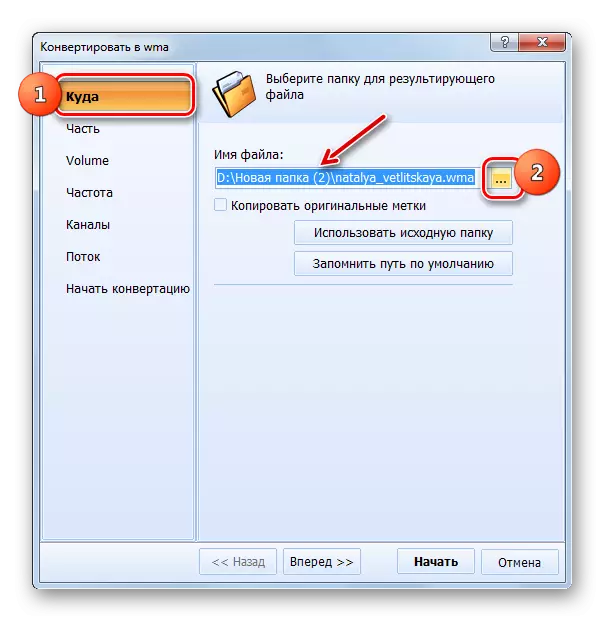
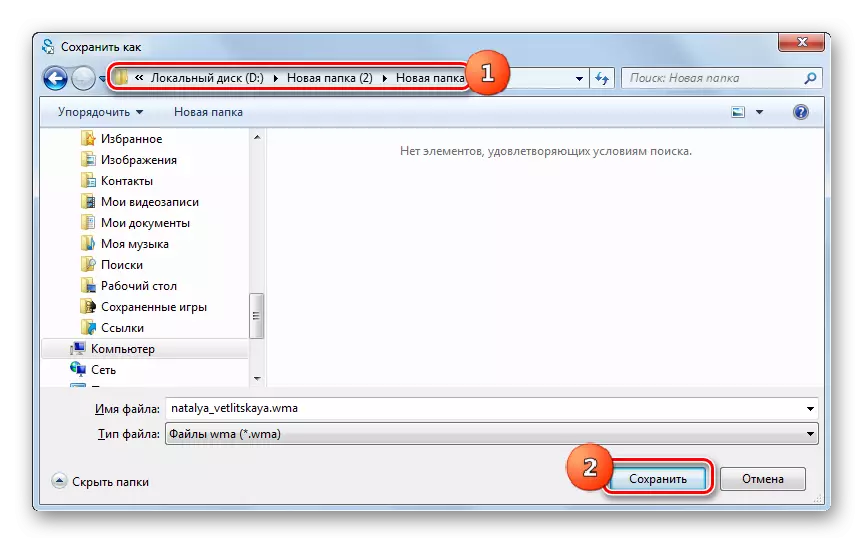

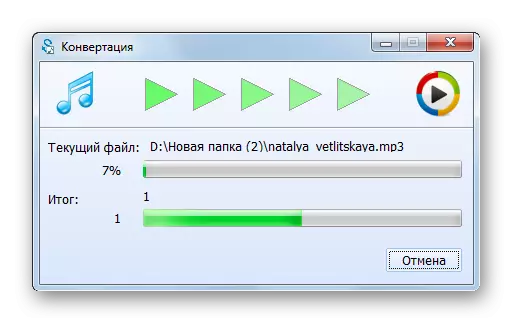

हालको विधिको मुख्य नुनले भनेको छ कि कुल अडियो परिवर्ताको परीक्षण संस्करणमा महत्त्वपूर्ण सीमितता छ।
विधि 2: ढाँचा कारखाना
निम्न प्रोग्राम एमपी from बाट रूपान्तरण गर्दै विमा रूपान्तरणको लागि पुन: निर्माण कारखाना भनिन्छ र एक विश्वव्यापी धर्म परिवर्तन गर्ने हो।
- कारक ढाँचा चलाउनुहोस्। "अडियो" ब्लकको नाममा क्लिक गर्नुहोस्।
- अडियो ढाँचाको सूची खुल्छ। शिलालेख "WMA" भएकोमा प्रतिमा क्लिक गर्नुहोस्।
- एक संक्रमण वेश्यावृत्ति को पुनःनिर्माण प्यारामिटर विन्डो मा गरिन्छ। तपाईंले कार्यक्रमको प्रशोधन गर्न फाइल निर्दिष्ट गर्नुपर्दछ। "फाइल थप्नुहोस्" क्लिक गर्नुहोस्।
- झिकिएको विन्डोमा, जानुहोस् जहाँ MP3 स्थित छ। इच्छित फाइल चयन गर्दा, "खोल्नुहोस्" थिच्नुहोस्। तपाईं आवश्यक भएमा, आवश्यक भएमा, आवश्यक छ भने तपाईं छनौट गर्न सक्नुहुन्छ।
- चयनित फाईल र यसको बाटो सेटिंग्स विन्डोमा रूपान्तरणको लागि तयार सूचीमा प्रदर्शित हुनेछ। तपाईं डाइरेक्टरी निर्दिष्ट गर्न सक्नुहुन्छ जहाँ त्यहाँ पूर्ण रूपले रूपान्तरण हुनेछ। यस डाइरेक्टरीको ठेगाना "अन्त फोल्डर" फिल्डमा दर्ता गरिएको छ, यदि तपाईंले यसलाई परिवर्तन गर्नुपर्दछ, त्यसपछि "परिवर्तन" क्लिक गर्नुहोस्।
- फोल्डर सिंहावलोकन सुरु हुन्छ। डाइडरीमा जानुहोस् जहाँ तपाईं WMA अडियो फाईलको प्रशोधित संस्करण बचत गर्न चाहानुहुन्छ। "ठीक छ" लागू गर्नुहोस्।
- निर्दिष्ट गरिएको फोल्डरको लागि मार्ग "अन्त्य फोल्डर" तत्वमा देखा पर्नेछ। अब तपाईं मुख्य अनुप्रयोग विन्डोमा फर्कन सक्नुहुन्छ। "ठीक छ" क्लिक गर्नुहोस्।
- मुख्य आवेदन विन्डोको स्ट्रिले वाक्य प्यारामिटरहरूमा गठन गर्ने कार्य प्रदर्शन गर्दछ, जहाँ स्रोत फाईलको नाम स्रोत स्तम्भमा निर्दिष्ट गरिएको छ, परिणाम स्तम्भमा आउटपुट फोल्डर ठेगाना। रूपान्तरण सुरू गर्न, यो प्रविष्टि चयन गर्नुहोस् र "सुरु" प्रेस गर्नुहोस्।
- रूपान्तरण प्रक्रिया सुरू गरिएको छ। यो "राज्य" स्तम्भ ट्रेन गर्न यसको प्रगति गाह्रो छैन।
- सञ्चालन स्थिति स्तम्भमा सम्पन्न भएपछि मानलाई "कार्यान्वयन गरिएको" परिवर्तन गरिनेछ।
- रूपान्तरण वाएमको स्थान खोल्न, नाम चयन गर्नुहोस् र प्यानलमा "अन्त फोल्डर" क्लिक गर्नुहोस्।
- "एक्सप्लोरर" विन्डो फोल्डरमा खुल्छ जहाँ अन्तिम WAMA अवस्थित छ।
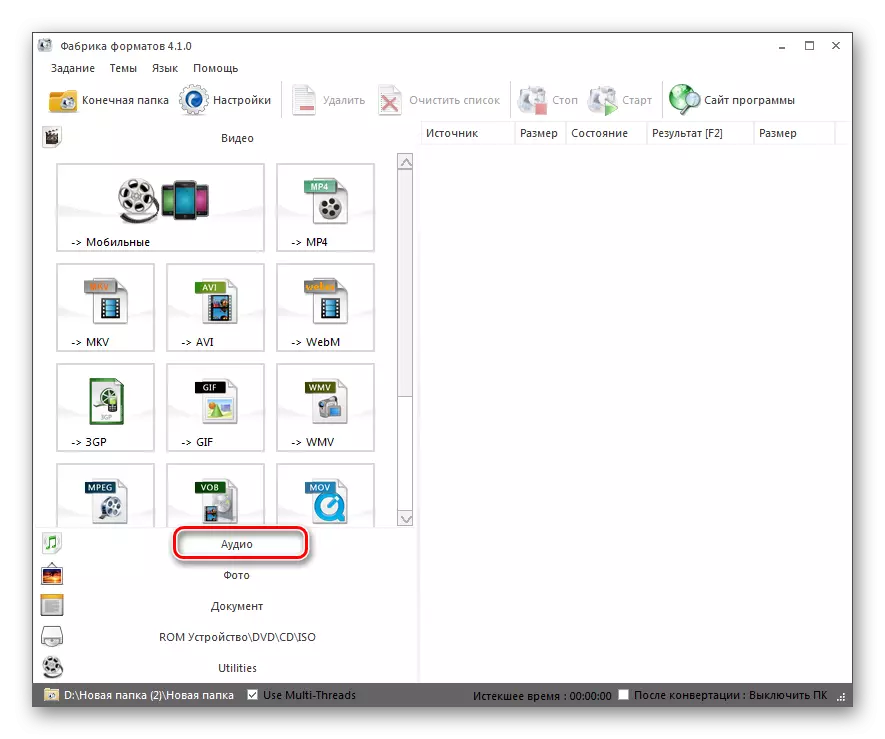




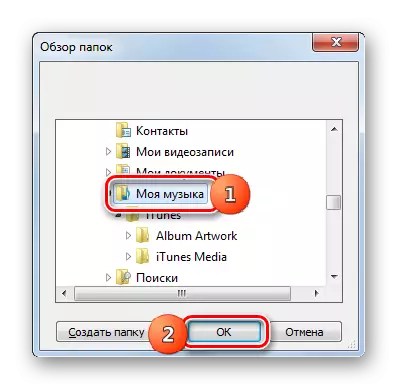
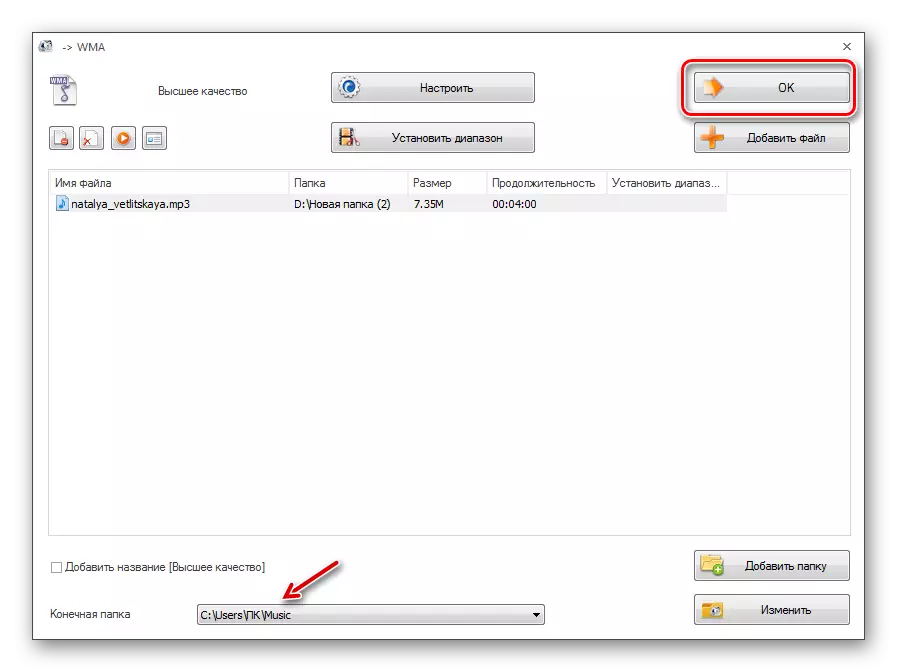

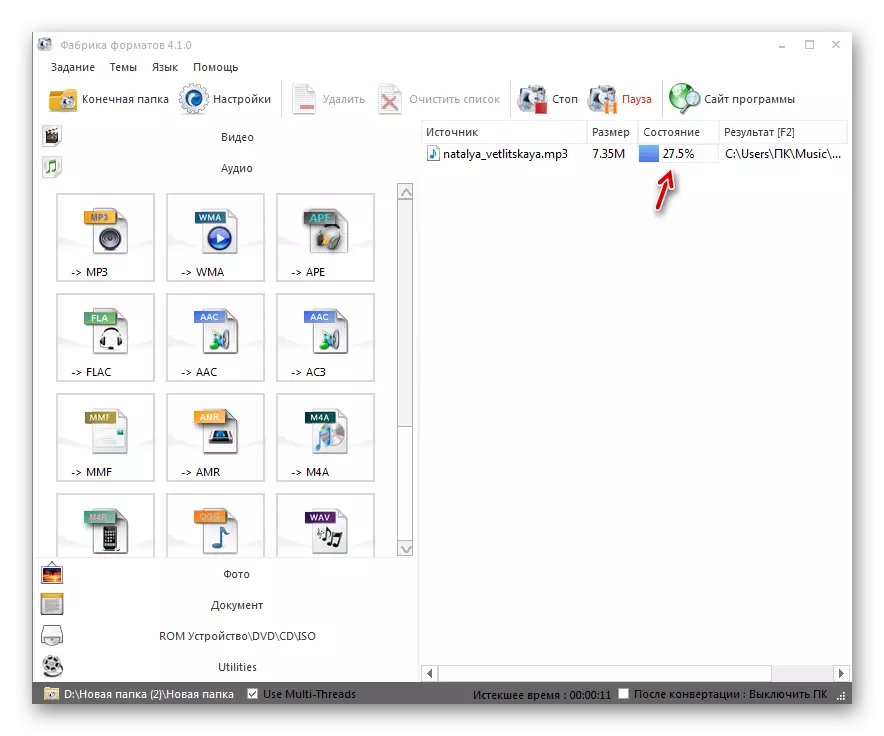



यो विधि राम्रो छ कि यसले एक पटकमा फाईलहरूको समूहलाई एक पटकमा रूपान्तरण गर्न अनुमति दिन्छ, र यसको बाहेक, अघिल्लो कार्यक्रमसँग कार्य विपरीत, पूर्ण रूपमा स्वतन्त्र छ।
विधि :: कुनै पनि रूपान्तरणकर्ता
निम्नलिखित अनुप्रयोगले नामकरण कार्यलाई कार्यान्वयन गर्न सक्षम कुनै भिडियो रूपान्तरणकर्ता मिडिया परिमार्जनकर्ता हो।
- एन्डी कन्भर्सर चलाउनुहोस्। केन्द्रमा क्लिक गर्नुहोस् "बीचमा" थप्नुहोस् वा ताल्चा राख्नुहोस् "।
- उद्घाटन शेल सक्रिय गरिएको छ। स्रोत कोड एमपी 3 को निर्देशिकाकरण प्रविष्ट गर्नुहोस्। यसको डिजाईन गर्दै, "खुला" थिच्नुहोस्।
- चयनित फाईल फाईलहरूको मुख्य पृष्ठमा प्रदर्शित रूपमा फाईलहरूको रूपान्तरण गर्न तयार गरिएको सूचीमा प्रदर्शित हुनेछ। अब तपाईले अन्तिम रूपान्तरण ढाँचा चयन गर्नुपर्नेछ। यो गर्न, "रूपान्तरण!" बटन को देब्रे क्लिक गर्नुहोस्। बटन।
- समूहहरूको ड्रप-डाउन सूची समूहमा भाँचिएको छ। यस सूचीको बायाँपट्टि, "अडियो फाइल" आइकनमा क्लिक गर्नुहोस्। अर्को, सूचीमा, "WMA अडियो" स्थिति चयन गर्नुहोस्।
- फोल्डर निर्दिष्ट गर्न जहाँ सुधार गरिएको अडियो फाईल राखिनेछ, "आधारभूत सेटिंग्स" प्यारामिटरहरूमा जानुहोस्। "आउटपुट क्याटलग" फिल्डमा अन्तिम फोल्डरको लागि पथ दर्ता गरिएको छ। आवश्यक भएमा, यो डाइरेक्टरी परिवर्तन गर्नुहोस्, क्याटलग छविमा आइकनमा क्लिक गर्नुहोस्।
- "फोल्डर सिंहावलोकन" देखा पर्दछ। डाइडरीलाई मार्क गर्नुहोस् जहाँ तपाईं परिणामस्वरूप वाएMA पठाउन चाहानुहुन्छ। "ठीक छ" क्लिक गर्नुहोस्।
- नियुक्त ठेगाना "आउटपुट क्याटलग" फिल्डमा दर्ता गरिएको छ। तपाईं रिफर्बेट गर्न सुरू गर्न सक्नुहुन्छ। "रूपान्तरण गर्नुहोस्" क्लिक गर्नुहोस्।
- प्रशोधन प्रदर्शन गरिएको छ, सूचक प्रयोग गरेर प्रदर्शन गरिएको गतिशीलता छ।
- यसको समाप्ति पछि, "अन्वेषक" सुरु हुन्छ। यो निर्देशलमा खोलिनेछ जहाँ wma प्राप्त गरिएको छ।

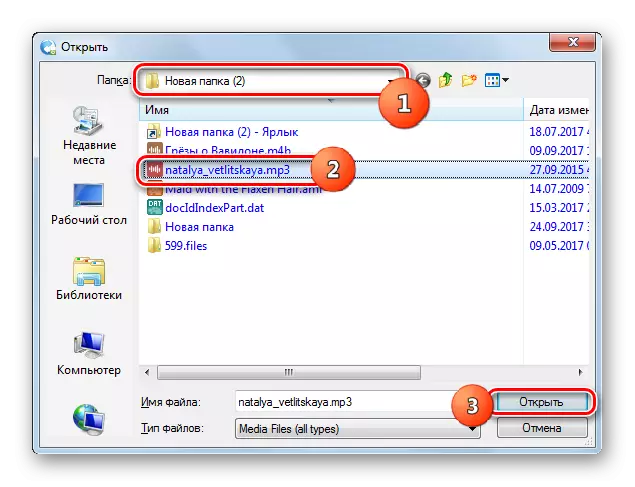


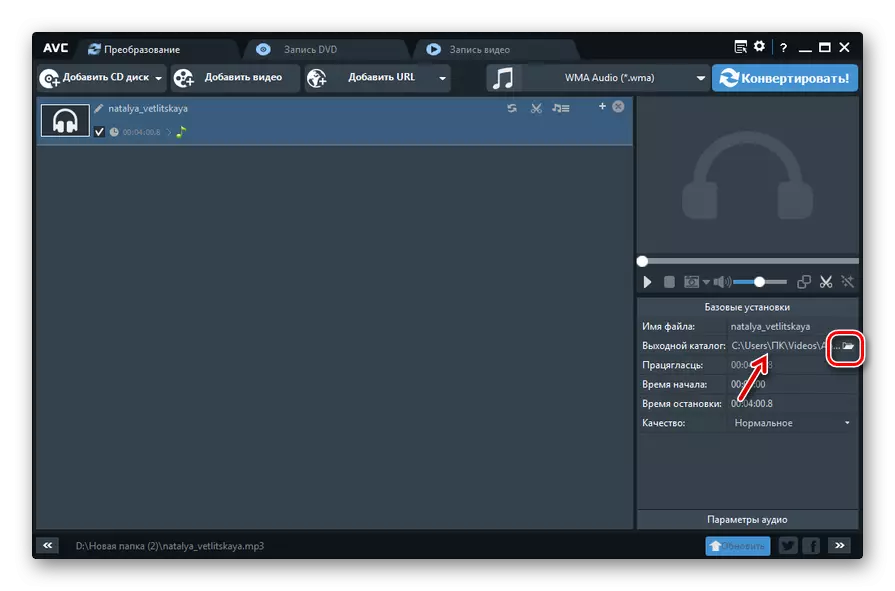
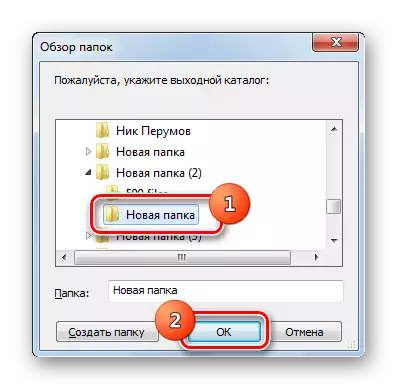


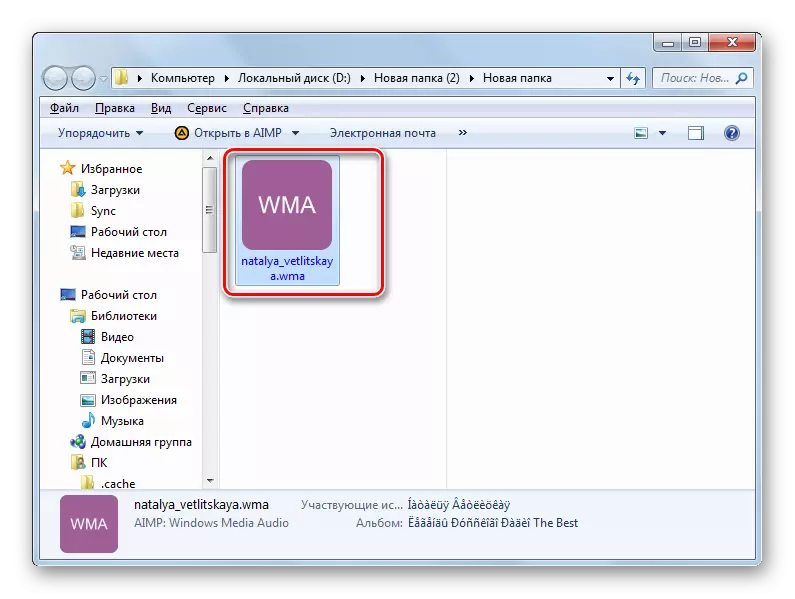
विधि :: फ्रीमेक अडियो कन्भर्टर
निम्नलिखित रूपान्तरण अडियो फाइलहरू रूपान्तरण गर्नको लागि विशेष गरी डिजाइन गरिएको हो र नि: शुल्क अडियो कन्फेरियोरको नाम छ।
- अनुप्रयोग चलाउनुहोस्। सुरुमा, प्रसंस्करणको लागि स्रोत कोड छनौट गर्नुहोस्। "अडियो" मा क्लिक गर्नुहोस्।
- चयन विन्डो सुरु भएको छ। लक्ष्य MP3 भण्डारण निर्देशिका प्रविष्ट गर्नुहोस्। फाईलमा सन्दर्भ गरेपछि, "खुला" क्लिक गर्नुहोस्।
- अब असाइन गरिएको अडियो फाईल रूपान्तरणको सूचीमा प्रदर्शित हुन्छ। सुधार दिशा निर्दिष्ट गर्न, सूचीमा यो वस्तु छान्नुहोस् र विन्डोको फेदमा "WMA" आइकनमा क्लिक गर्नुहोस्।
- "WMA मा रूपान्तरण" विन्डो सक्रिय छ। धेरै जसो सेटिंग्स अपरिवर्तित गर्न छोड्न सकिन्छ। यदि तपाईं "प्रोफाइल" सूचीबाट चाहनुहुन्छ भने, तपाईं अन्तिम अडियो फाईलको गुणस्तरीय स्तर चयन गर्न सक्नुहुनेछ। "बचत B" ले बचत फोल्डरको ठेगाना प्रदर्शन गर्दछ। यदि यो डाइरेक्टरी तपाईंलाई उपयुक्त छैन भने, त्यसपछि बटनमा क्लिक गर्नुहोस् जुन इलिप्सिस लेखिएको छ।
- सक्रिय उपकरण "को रूपमा बचत"। यसको साथ, लग ईन गर्नुहोस् जहाँ तपाईं अडियो फाईल भण्डारण गर्न जाँदै हुनुहुन्छ, र "बचत गर्नुहोस्" थिचौं।
- चयनित मार्ग "बचत B" तत्वमा दर्ता गरिएको छ। रूपान्तरण सक्रिय गर्न, "कन्भर्स" मा क्लिक गर्नुहोस्।
- एक रूपान्तरण प्रदर्शन गरिएको छ, जसको परिणाम पछिल्लामा राखिएको छ।



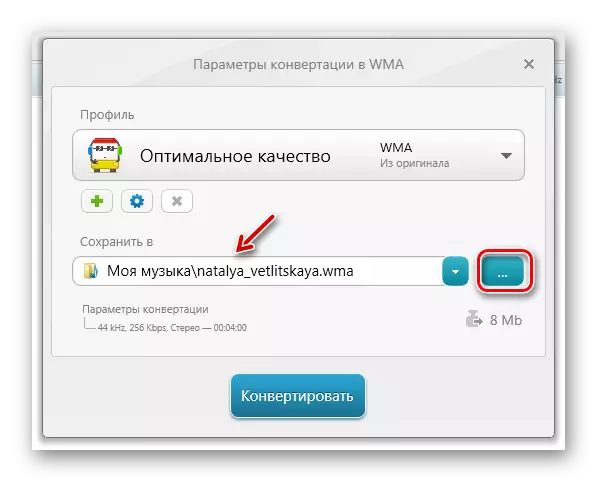


हालको विधिका "MinUS" यो हो कि फ्रीमेक अडियो कन्फेरिया प्रोग्रामको निःशुल्क उदाहरणले अडियो फाइल प्रोसेसिंग प्रदर्शन गर्दछ, जुन तीन मिनेट भन्दा कम अवधि भन्दा कम अवधि हुन्छ। लामो रोलरहरू प्रशोधन गर्नको लागि तपाईले भुक्तानी गरिएको अनुप्रयोग स्थापना गर्न आवश्यक छ।
MP3 रूपान्तरण गर्नुहोस् WMA एक्सटेन्सन प्रयोगकर्तासँग रूपान्तरण गर्नुहोस्, कन्भर्टर कार्यक्रमहरूको दायरा प्रयोग गरेर। तिनीहरू मध्ये केही पूर्ण रूपमा स्वतन्त्र छन्, र अन्यले शुल्क आधारमा मात्र पूर्ण कार्यक्षमता प्रदान गर्छन्। निर्देशनमा सुधार गर्नका लागि अन्य अनुप्रयोगहरू छन्, तर हामी सबैभन्दा लोकप्रिय र ज्ञात व्यक्तिहरूमा रोकियौं।
